کیس جعبه ای است که مادربرد و قطعات متصل به آن را درخودش جا می دهد و مانند کمدی از این قطعات در برابر حوادث، گرد و خاک، تشعشعات الکترومغناطیس محافظت می کند.
کیس از سه قسمت تشکیل شده: پوشش کیس که معمولا به صورت دو عدد در است ولی در برخی از کیس ها به صورت درپوش یک پارچه است. قسمت بعدی شاسی کیس است که اسکلت اصلی کیس است و دارای بخش هایی برای قرار دادن اجزای سیستم مثل مادربرد، هارد و دریوهای نوری و… است.
قسمت آخر پنل جلوی کیس است که در کیس های مختلف دارای طرح ها و امکانات متفاوتی است.

پنل سیستم که در تمام کیس ها وجود دارد شامل دو دیود نوری است که یکی مربوط به عملکرد هارد است و به آن hard led می گویند و دیگری نمایشگر روشن/خاموش بودن سیستم است و نام آن power led است. علاوه بر این دو دیود نوری پنل سیستم دو دکمه دارد یکی reset برای راه اندازی مجدد سیستم که در مواردی که سیستم هنگ کرده و نیاز به راه اندازی سخت افزاری است از آن استفاده می شود و دیگری کلید روشن کردن سیستم است. شکل این دکمه ها و محل قرارگیری آن ها در پنل جلوی کیس در کیس های مختلف متفاوت است.
علاوه بر پنل سیستم کاکنکتورهای دیگری مثل درگاه های USB و وردودی و خروجی صدا در پنل جلوی کیس وجود دارد. یکی از پارامترهای مهم در انتخاب کیس، طرح ظاهری کیس است که رنگ و شکل کیس متناسب با سلیقه کاربر انتخاب می شود و امکانات اضافی پنل جلوی کیس هم مد نظر قرار بگیرد.
کیس ها دارای اندازه ها و طرح های مختلفی هستند. اندازه کیس هر چه بزرگتر باشد، هوای داخل آن زودتر تهویه می شود و عمر مفید اجزای داخل کیس هم بیشتر خواهد شد. اندازه کیس رایانه ارتباط مستقیمی با قرم فاکتور مادربرد و حرارت تولیدی قطعات داخل آن دارد و باید متناسب با آن باشد. مادربردها در اندازه های استانداردی تولید می شوند که به این اندازه های استاندارد فرم فاکتور می گویند.

امکانات اضافی در پنل جلوی کیس یکی از پارامترهای مهم در انتخاب کیس است. مانند تعداد درگاه های USB ورودی و خروجی صدا در جلوی کیس، نمایشگر درجه حرارت داخل کیس و علاوه بر این برخی از کیس ها دارای فن اضافه برای خنک شدن و تهویه مناسب داخل کیس دارند. کیس های جدیدتر دارای پورت های متعدد USB 3.0 پرسرعت بر روی خود هستند که علاوه بر اتصال فلش مموری و هارد اکسترنال برای شارژ کردن گجت های مختلفی مانند تبلت و گوشی هوشمند و… هم کاربر دارند.
انواع کیس ها
در هنگام خرید کیس رایانه، امکان ارتقای سیستم در آینده را در نظر بگیرید. انواع کیس ها و کاربرد آن ها در جدول صفحه بعد است.
نوع |
کاربرد |
Desktop |
نسبت به انواع دیگر فضای کمتری را اشغال می کند. |
|
Middle Tower |
از طول و عرض متوسطی برخوردار است. عموما برای کارهای اداری و خانگی مورد استفاده قرار می گیرد. |
|
Mini Tower |
عموما در ادارات و سازمان ها و ایستگاه های کاری مورد استفاده قرار می گیرد. این کیس ها از نظر استحکام از مدل قبلی ضعیف تر بوده و نوع ورقه ای که کیس از آن ساخته می شود. از ضخامت کمتری برخوردار است. |
|
Full Tower |
این مدل قبلی بلندتر و مستحکم تر است. این مدل بیشتر برای گیمرهای حرفه ای و کاربرانی که کارهای مهندسی و گرافیکی انجام می دهند و رایانه های سرویس دهنده ((Server مورد استفاده قرار میگیرد. |
|
Rack Mount |
بیشتر در رایانه های سرویس دهنده استفاده می شود که گاهی طولی بیش از یک متر دارند. این کیس ها درون محفظه های بزرگی به نام رک (Rack) قرار دارند. |
|
Open Frame |
بیشتر برای کارهای آزمایشگاهی و آزمایش اورکلاک قطعات استفاده می شود. |
|

رایانه بدون کیس
رایانه بدون کیس امروزه بسیار مورد توجه افراد مختلف بوده، مناسب آپارتمان ها و اداراتی است که فضای کافی برای قراردادن کامپیوترهای رومیزی را ندارند. این رایانه ها به گونه ای طراحی شده اند که تمامی قطعات مانند مادربرد، پردازنده، رم، هارددیسک و دیسک گردان نوری همه در داخل محفظه صفحه نمایش جاسازی شده و اجرای دیگر این نوع رایانه ها مثل ماوس و صفحه کلید معمولا بی سیم هستند. تنوع و تعداد درگاه ها در این رایانه ها زیاد است، همچنین برای دسترسی ساده تر به درگاه در کنار صفحه نمایش چند درگاه و اسلات کارتخوان و ورودی میکروفن و هدفون قرار دارد.
از دیگر جذابیت های این نوع رایانه ها می توان به پشتیبانی از استانداردهای مختلف بی سیم، امکان اتصال پرسرعت به اینترنت نیز اشاره کرد.
قطعات تشکیل دهنده این نوع کامپیوترها معمولا قابل ارتقا نمی باشد. اما مانند لپتاپ می توان رم و هارد را افزایش داده و یا تعویض نمود. نکته مثبت این نوع کامپیوترها این است که قطعات تشکیل دهنده با هم سازگاری کامل داشته و در کارخانه بارها تست شده و نسبت به همنوعان رومیزی خود که کاربر اقدام به انتخاب قطعات می کند بسیار هماهنگ تر بوده و سرعت بیشتری دارند. از نظر مصرف برق نیز کم مصرف تر می باشند.
مزیت بعدی این است که دارای گارانتی واحد می باشند و کاربر در این مورد خیلی راحت تر است. در کامپیوترهای رومیزی هر قطعه گارانتی مخصوص به خود را داشته و کاربر با چندین شرکت ارائه دهنده خدمات گارانتی سر و کار خواهد داشت.

نصب مادربرد مونتاژ شده بر روی کیس
درهای کیس را بازر کرده و به صورت خوابیده روی میز قرار دهید و ابزارهای لازم و نیز برداصلی که رم و پردازنده بر روی آن نصب شده و قبلا تست شده اند و نیز محافظ پورت های ورودی خروجی پشت مادربرد را آماده می کنیم.
مادربرد را در جهتی قرار داده که پورت های پشت آن رو به پشت کیس قرار داشته باشند. به آرامی مادربرد را داخل کیس قرار داده تا پورت های آن از محل مخصوص خروجی پورت ها در پشت کیس بیرون بزند.
در این مرحله سوراخ های تعبیه شده روی مادربرد را با سوراخ های بستن پیچ روی کیس تطبیق می دهیم و محل آن ها را تعیین می کنیم و به خاطر می سپاریم. مادربرد را از کیس خارج کرده و سوراخ های روی کیس را بازرسی می کنیم.
بر روی هر سوراخ یک پایه باید پیچیده و نصب شود که مادربرد در نهایت بر روی آن پایه ها سوار شده و پیچ گردد. معمولا پایه ها و پیچ های مربوطه به همراه کیس فروخته می شوند. در شکل زیر انواع پیچ هایی که همراه با کیس معمولا ارائه می شوند را می بینیم که هر کدام کاربرد خاص خود را دارند.

تمامی پیچ ها را یکبار با پایه ها پیچانده و تست می کنیم که پیچ ها به راحتی و بدون فشار بر روی پایه ها پیچیده شوند. بر روی هر پایه یک پیچ را به صورت روان پیچانده و کنار می گذاریم. سپس تک تک پیچ ها را از پایه ها جدا کرده و پایه را بر روی سوراخ مربوط به خود بر روی کیس میپیچانیم.
بعد از اینکه با دست پایه ها را پیچاندیم برای محکم کردن پایه ها از آچار بکس و یا دمباریک استفاده می کنیم. مجددا مادربرد را داخل کیس برده و چک می کنیم که آیا برای تمام سوراخ های بستن پیچ روی مادربرد، بر روی کیس پایه وجود دارد یا خیر.
محافظ پورت های ورودی خروجی را از بسته خود خارج کرده و جهت مناسب آن را پیدا می کنیم. محافظ را داخل کیس کرده و در جهت صحیح بر روی جای خود قرار می دهیم. با فشار اندکی به لبه های آن به صورت دور تا دور آن را در جای خود بر روی کیس محکم می کنیم.
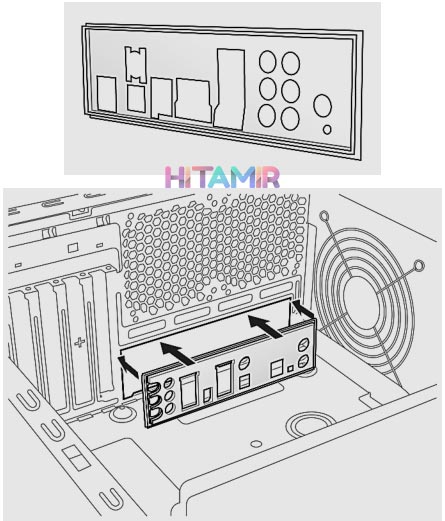
سپس مادربرد را داخل کیس برده و روی پایه ها قرار می دهیم. با اندکی جابجایی پورت های پشت مادربرد را با جایگاه های خود بر روی محافظ هماهنگ کرده و به آرام مادربرد را جا می اندازیم.

ابتدا تمام پیچ های برد اصلی را در جای خود قرار داده، سپس آنها را با پیچ گوشتی چهارسو محکم می کنیم. در هنگام بستن پیچ های دقت کنید که پیچ گوشتی به برد اصلی برخورد نکند. پیچ ها را تا حدی محکم می کنیم که در سر جای خود تکان نخورند و لقی نداشته باشند. فشار بیش از حد به پیچ ها آنها را هرز کرده و یا ممکن است پیچ گوشتی از روی پیچ سر خورده و به مادربرد آسیب وارد شود.
به همراه برخی کیس ها علاوه بر پایه و پیچ برای نصب مادربرد واشرهای ریزی نیز ارائه می شود.
اگر واشر به همراه کیس ارائه شده بود پیچ ها را به همراه واشر ببندید. در نهایت مادربرد را تست می کنیم. مادربرد باید محکم در سر جای خود روی کیس قرار گرفته و هیچ گونه لقی نداشته باشد.

